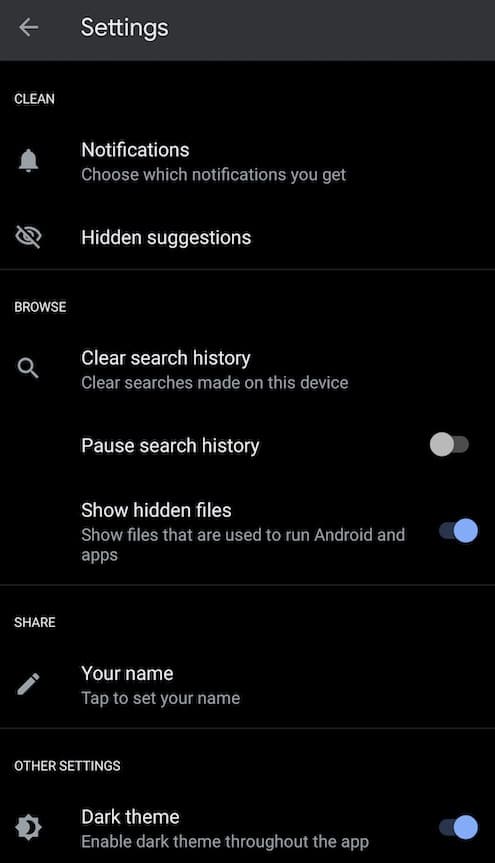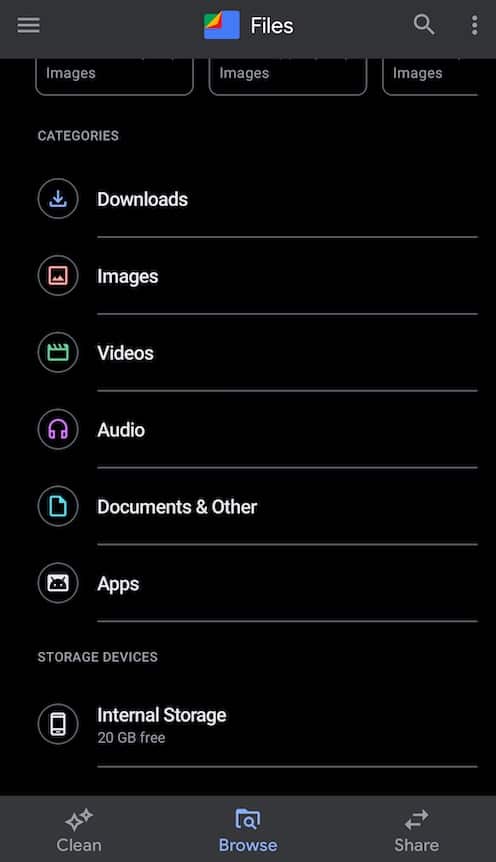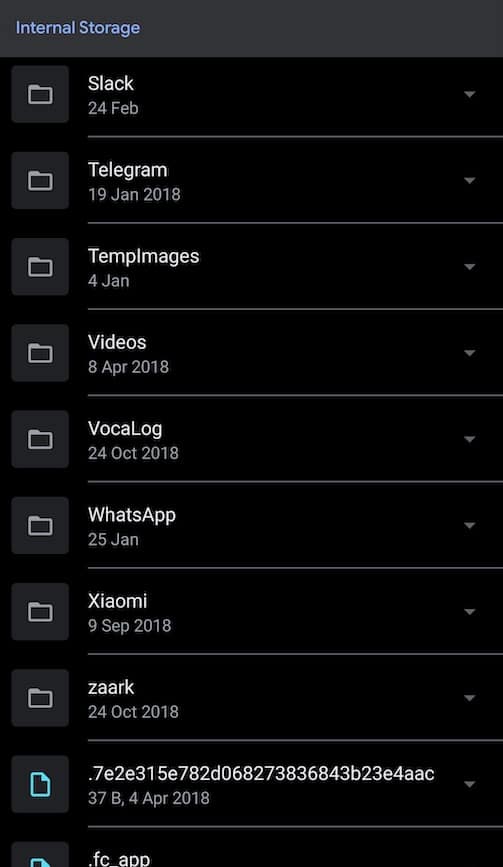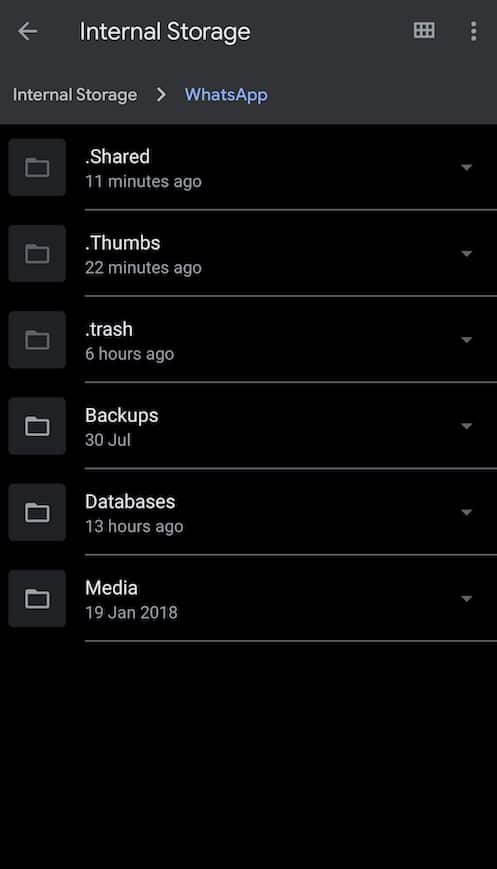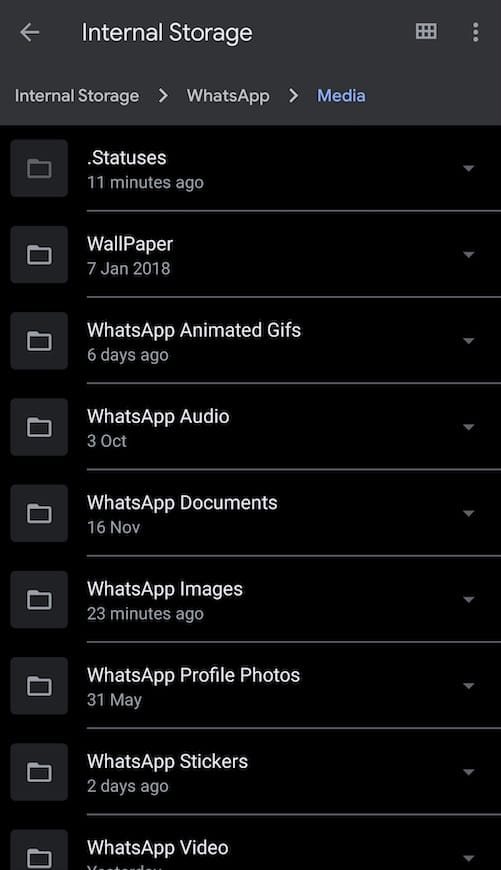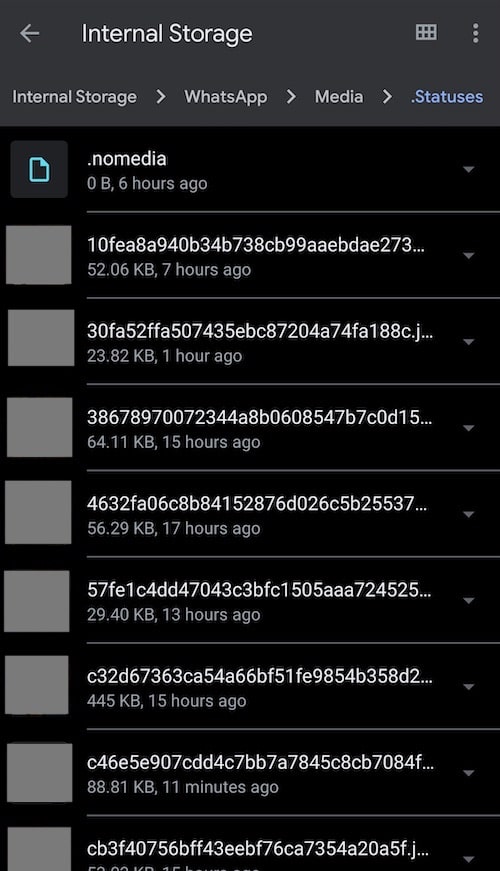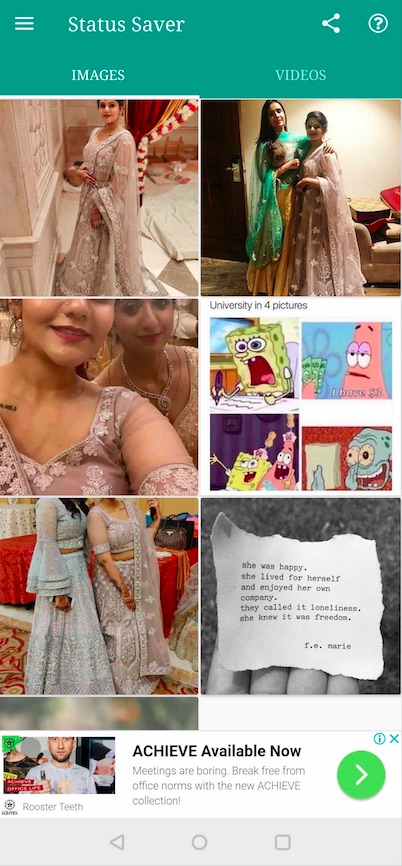Од доласка концепта нестајања прича на ВхатсАпп -у, популарност апликације за дељење фотографија још је више порасла.
Све док није постао обавезан задатак постављање видео записа и фотографија.”Статус ВхатсАппБаш као што радимо са Инстаграм причама и Снапцхат Приче.
Иако је ова функција присутна од 2017. године, још увек не знамо како да преузмемо видео записе и слике статуса ВхатсАпп -а. Дакле, ту сам да вам кажем како лако преузети статус ВхатсАпп -а како бисте могли да гледате медије кад год желите.
Како преузети статус ВхатсАпп-а?
Постоје два једноставна начина за преузимање фотографија и видео записа из статуса ВхатсАпп -а. Читајте даље да бисте сазнали више:
Како преузети видео записе и слике статуса ВхатсАпп -а?
1. Коришћење Филе Манагер -а
Први начин је да користите менаџер датотека или апликацију за датотеке која је унапред учитана на већини Андроид паметних телефона. Да бисте то урадили, морате да следите неколико корака:
- Прво погледајте статус ВхатсАпп-а који желите да сачувате у својој галерији.
- Затим морате да пређете на апликацију Датотеке и изаберете опцију Подешавања.
- Картица садржиПодешавања"по избору"Прикажи скривене датотеке.” Омогућите ову опцију.
- Када то учините, морате одабрати опцију интерне меморије, а затим опцију ВхатсАпп.
Идите на опцију медија и изаберите „.статусе"
- Овде ће бити наведени сви медији статуса ВхатсАпп.
Сада морате копирати и залепити статус слике или приватног видео записа ВхатсАпп у другу фасциклу и спремни сте.
Молимо обратите пажњу на следеће:
Будући да је природа статуса ВхатсАпп -а пропадљива, медији у фасцикли са скривеним датотекама такође ће нестати након 24 сата. Морате да делујете брзо ако желите да преузмете медије.
2. Коришћење Статус Савер -а
Алтернативни начин за чување видео записа и слика статуса ВхатсАпп -а је употреба апликације.
Постоји много апликација као што су Статус Савер То је једна од популарних апликација.
Ово ће вам помоћи да лако сачувате фотографије и слике из статуса ВхатсАпп -а на свој уређај у неколико једноставних корака:
- Потребно је само да преузмете апликацију Статус Савер Из Гоогле Плаи продавнице.
Имајте на уму да је ова апликација доступна у Апп Сторе-у и да је њена веза изнад.
Након што преузмете апликацију, само је морате отворити да бисте видели сачуване статусе ВхатсАпп -а. Случајеви су подељени на слике и видео записе ради лакше употребе.
- Поред тога, када додирнете медиј, наћи ћете опције као што су брисање, брисање и још много тога како бисте могли да одлучите шта желите да радите са фотографијама и сликама.
3. Снимање екрана
Други начин је да направите снимак екрана слика статуса ВхатсАпп -а и прилагодите их у складу с тим.
За видео записе можете снимање екрана Такође, под условом да ваш уређај подржава ову опцију.
Опција је лако доступна у менију за подешавања, па је неће бити тешко користити.
Како преузети видео записе и слике статуса ВхатсАпп -а на иПхоне?
Нажалост, корисници иПхоне -а имају само једну опцију за преузимање ВхатсАпп статуса на своје уређаје.
Ова опција је за снимке екрана и апликације за снимање екрана.
Да бисте сачували слику статуса ВхатсАпп -а, морате само да направите снимак екрана који је једноставан за рад. Након тога можете уредити слику по свом избору.
Да бисте преузели видео записе статуса ВхатсАпп -а на иОС, морате само да снимите видео на екрану. Да бисте то урадили, морате да омогућите функцију снимања екрана из контролног центра, идите на ВхатсАпп и снимите жељени видео запис статуса ВхатсАпп. Осим тога, снимљени видео запис можете уредити по свом избору.
Ако опција снимача екрана није у вашем Контролном центру, морате је додати додиром на опцију Контролни центар у вашим поставкама, а затим на опцију „Прилагоди контроле“.
Надам се да ће вам горе наведени кораци помоћи да са лакоћом сачувате фотографије и видео записе из статуса ВхатсАпп -а.
Али запамтите, немојте претјеривати и повриједити нечију приватност.